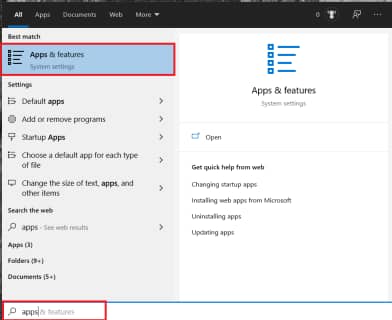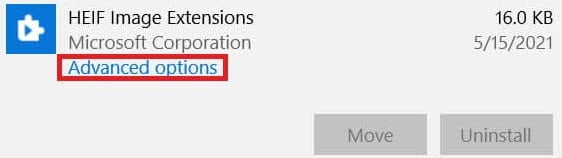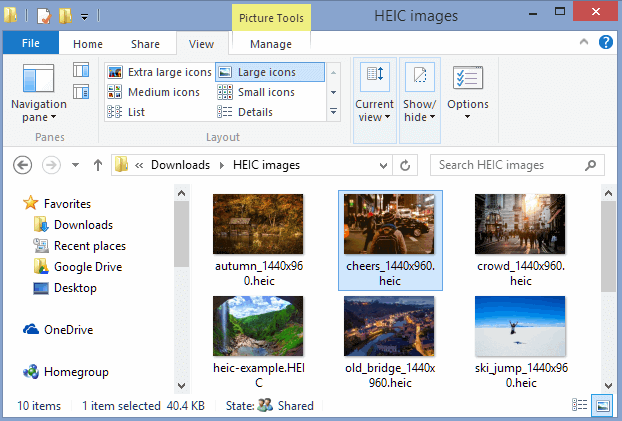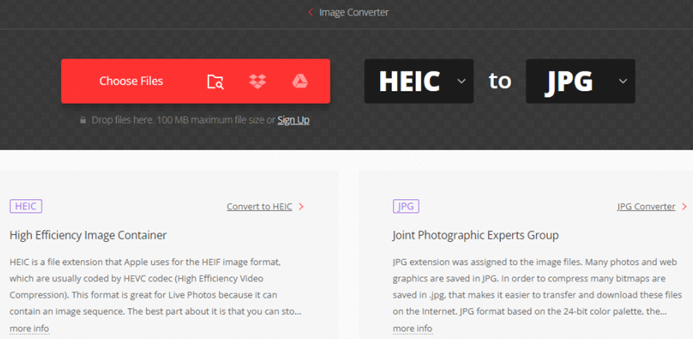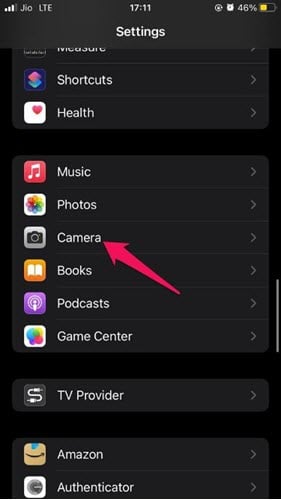Cómo abrir archivos HEIC en Windows 11/10 o Convertir a JPEG
DigiLas fotografías digitales vienen en distintos formatos de archivo de codificación, que son las extensiones que se usan para envolver el archivo. Los dos más populares son JPEG/jpg para cualquier otro dispositivo compatible con imágenes y HEIC, que se usa para iPhone y los dispositivos de visualización de imágenes relacionados de Apple.
HEIC no es compatible con otros dispositivos que no sean Apple y, por lo tanto, no es compatible con Windows; especialmente cuando necesitas ver las fotos de tu iPhone en tu PC.
En este artículo, podrá ver esas imágenes en su computadora con Windows utilizando las herramientas y el software en línea que se enumeran a continuación; también puede decidir convertir su foto de la extensión HEIC a JPEG, png o cualquier otro formato de su elección.
Método 1: abra el archivo HEIC activando el Windows complementos HEIC
Un incorporado Windows El complemento permite que su computadora abra archivos HEIC. Para utilizar esta función, es necesario instalarla y activarla manualmente desde el Microsoft almacenar. Siga el procedimiento a continuación para descargar y activar el complemento:
Paso 1) Visita el Microsoft Almacenar y buscar “HEIC” en la barra de búsqueda, haciendo clic en “Obtén"Botón para instalar.
Paso 2) Una vez instalado, debería activarse automáticamente o puede restablecer el complemento para que surta efecto.
Paso 3) para restablecer, vaya a la ventana "Sus datos Aqui"panel, escriba"aplicaciones" haga clic en "Aplicaciones y características”Y ábralo.
Paso 4) Desplácese hacia abajo hasta el que acaba de descargar Extensión de imagen or Extensiones de vídeo HEVC.
Paso 5) Seleccione la aplicación, vaya a "Opciones avanzadas”, clic "Reiniciar" y haga clic nuevamente para reconfirmar.
Paso 6) Proceda a abrir los archivos HEIC haciendo doble clic en el archivo o utilizando el botón “Abrir con”comando en el Explorador de archivos.
Métodos 2: abrir o ver archivos HEIC en Windows 11 y 10 usando la aplicación Paint
La característica Windows La aplicación Paint incorporada es otra forma de abrir archivos HEIC en su computadora.
Paso 1) Abra su computadora, vaya al archivo que desea ver, haga clic derecho sobre él y seleccione "Abrir con"Desde el menú.
Paso 2) de la lista de opciones mostradas, seleccione “Pintar.
Paso 3) El archivo HEIC debería abrirse en la aplicación Paint. Puede ver la imagen, editarla o guardarla en su computadora en formato jpg/JPEG para acceder fácilmente la próxima vez.
Nota: : Paint no es compatible con el formato HEIF; Es posible que notes cierta pérdida de calidad o distorsión de la imagen después de abrir o guardar las imágenes como JPEG/jpg.
Método 3: utilice herramientas de edición de fotografías como Adobe Lightroom
Adobe Lightroom es un software de edición de fotografías que también es útil para administrar y convertir datos desde y hacia muchos formatos de archivos de imágenes, por ejemplo, JPEG y HEIC. También puede organizar las fotos de tu iPhone en tu biblioteca.
Siga estos pasos para abrir un archivo HEIC en Windows 11 o 10 usando Lightroom:
Paso 1) Descargue e instale Lightroom desde su sitio web en su Windows ordenador.
Paso 2) Inicie el software y coloque el mouse sobre "Importación de archivos”, y haga clic en la opción “agregar fotos”.
Paso 3) Navegue hasta el archivo HEIC que desea abrir desde su computadora y haga clic en el "botón Importar".
Paso 4) Los archivos seleccionados deben importarse al área de edición de Lightroom para editarlos y modificarlos más.
Paso 5) Haga clic en "guardar como”, eligiendo “JPEG” de la lista de opciones de extensión proporcionada, presione "ingresar,”Y tendrás tus imágenes guardadas en tu computadora en formato JPEG.
Método 4: Cómo abrir y convertir archivos HEIC a JPEG usando CloudConvert
CloudConvert es una herramienta de conversión de archivos web sencilla y universal. Admite casi todos los documentos, como libros electrónicos, archivos, presentaciones, hojas de cálculo y formatos de imagen, que incluyen la capacidad de convertir imágenes HEIC a formato JPEG o PNG mientras se conservan los datos EXIF, o de abrir varias imágenes HEIC a la vez.
Siga estos pasos para usar CloudConvert para convertir entre archivos HEIC y JPEG en Windows 11 y 10:
Paso 1) Vaya al sitio web de CloudConvert: https://cloudconvert.com y regístrese para obtener una cuenta.
Paso 2) Una vez que tenga una cuenta, seleccione "HEIC” archivo que desea convertir arrastrándolo y soltándolo o navegando por su computadora.
Paso 3) Selecciona "JPEG”como el formato de imagen de salida deseado después de la conversión, y presione "convertir".
Paso 4) Permita que el proceso de conversión llegue a su fin.
Paso 5) Una vez hecho esto, haga clic en "descargar”para descargar la imagen nuevamente a su computadora en formato JPEG.
Nota: utilizar el "descargar todoBotón "para descargar varias imágenes
Método 5: guardado automático de fotos JPEG en iPhone
El iPhone guarda fotos usando la extensión HEIC de forma predeterminada activando la configuración JPEG automática. En su lugar, permite que su teléfono guarde fotos en formato JPG; Para hacer esto, puedes cambiar esta configuración en tu iPhone.
Paso 1) Abra la “Aplicación de configuración” en tu iPhone.
Paso 2) Toque en "Cámara"
Paso 3) bajo la "Formatos” sección, toque en “Más compatible”.
Paso 4) Aparecerá una ventana emergente, seleccione "Mantener una foto normal"
Paso 5) A partir de ahora, tu iPhone guardará las nuevas fotos en formato JPEG de forma predeterminada.